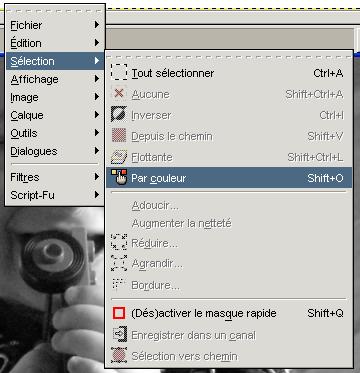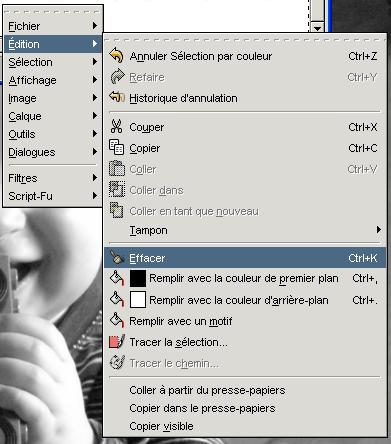Ceci est une ancienne révision du document !
Comment créer un gif Transparent avec Gimp ?
Avec Gimp 2.x.x
1) Ouvrir un fichier image dans GIMP.
Ensuite vous devrez ajouter un calque (couche) à votre image.
2) Cliquer sur Calque/Transparence/Ajouter un canal Alpha. (Voir Photo 1)
Vous ne voyez par le calque que vous venez d'ajouter, mais il est bel et bien là . La prochaine étape vous permettra de dire à GIMP quelle couleur vous voulez rendre transparente.
3) Cliquer sur Sélection/Par couleurs (Voir photo 2)
4) Cliquer sur la couleur que vous voulez rendre transparente. Vous devriez voir un pointillé autour de votre image. Ce qui vous indique que la couleur de fond est sélectionnée.
Ensuite vous devrez effacer la couleur sélectionnée. Ce qui rendra le fond de votre image transparent.
5) Cliquer sur Edition/Effacer (Voir photo 3)
Vous devriez voir le fond en 2 tons de gris. Ce qui veut dire que votre fond d'image est maintenant transparent.
Il faut maintenant sauvegarder l'image.
6) Fichier/Enregistrer sous/nom du fichier.gif
N'oubliez pas de choisir l'extension .gif, sinon ça ne pourrait ne pas fonctionner.
Voilà à vos pinceaux !
Contributeurs : plutonium
Sur base de l'article suivant : http://linuxeduquebec.org/article.php3?id_article=293.